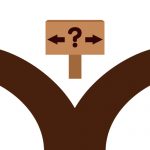ゆきけーです。
今回は、アスメルに登録した後に
最初にする必要のある作業についてお話します。
アスメルに登録した後、
何もせずすぐにブログへメルマガの登録リンクを貼りたくなりますが、
そのままの状態では、メルマガに登録しても読者には何も送られてきません。
せめて登録への感謝のメールくらいは無いと、
読者はちょっと残念に思ってしまいます。
ですので、アスメルに登録したらまず最初に、
ステップメールのシナリオをひとつでいいので作成し、
読者登録されたら自動でメールが届くように設定します。
ではこれから設定方法を解説していきます。
まず、アスメルの管理ページにログインします。
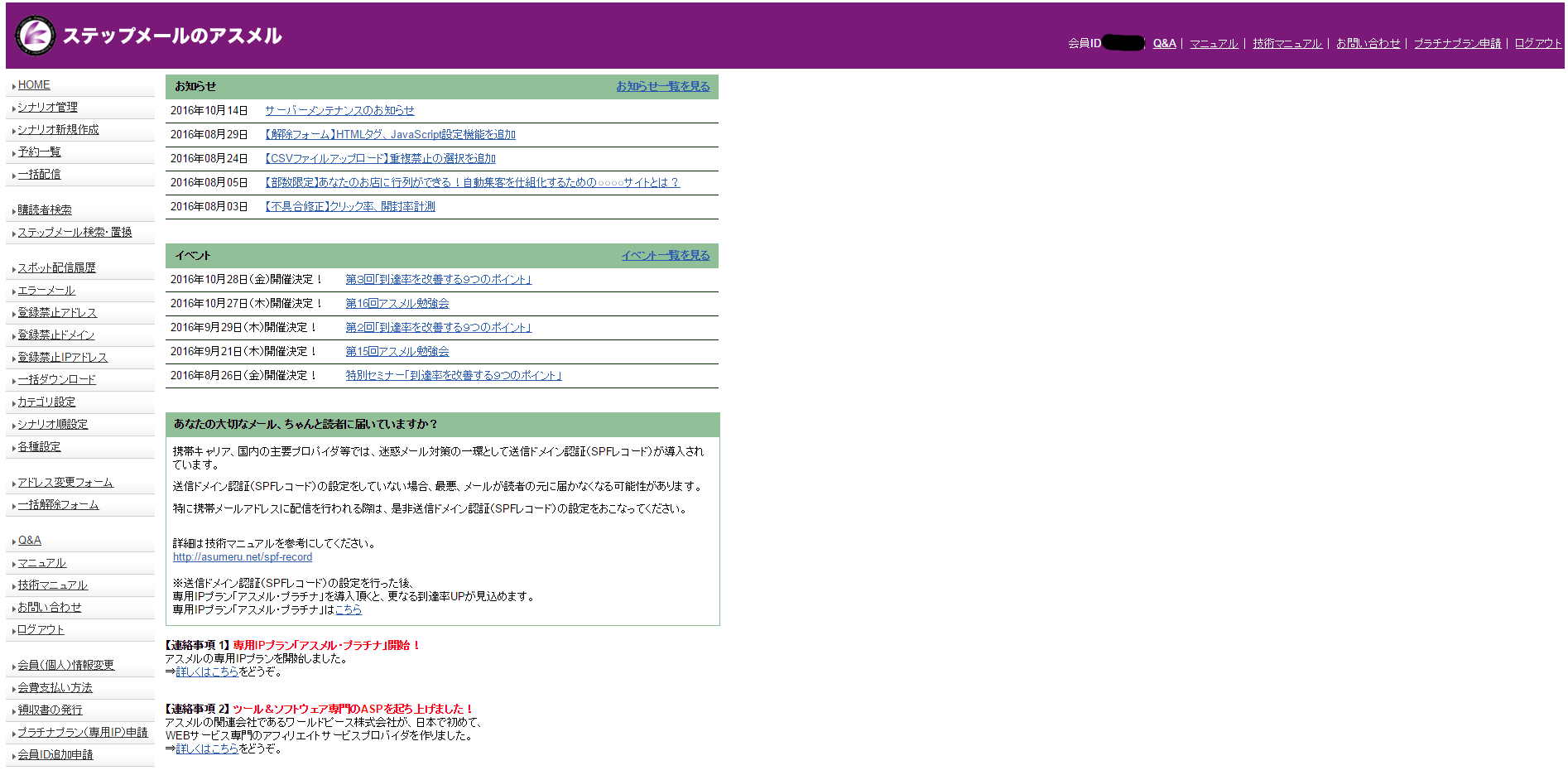
そして、左側のメニューから上の方にある
「シナリオ新規作成」をクリックし、シナリオを作る画面に移ります。
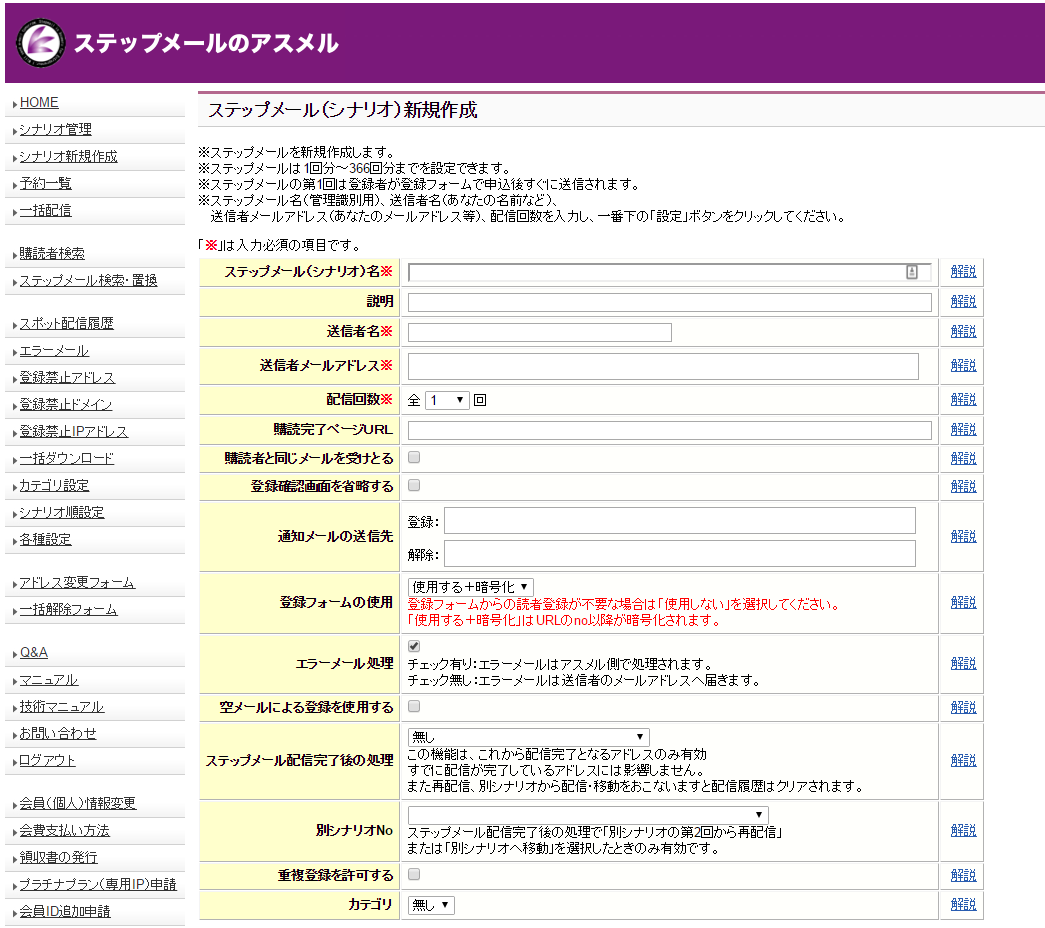
シナリオを作り始める前に、まずは用語について軽く説明しますね。
アスメルでいう「シナリオ」とは、
流れるステップメールの最初から最後までをまとめた呼び方です。
ステップメールは登録された時からシナリオに沿って自動で流れ、
特定の条件で別のシナリオへ、
例えるならばシナリオという個別の川が複数あり、
ある条件を満たすと別の川に飛び移り、
またシナリオが始まるといったイメージです。
通常の状態では、シナリオは、
そのシナリオに登録されているステップメールを
全て配信したら終わりです。
以降はその都度発信する個別のメールが主になります。
(アスメルではスポット配信と呼ばれます。)
それではシナリオを新しく作っていきます。
ステップメール(シナリオ)名:
ここに、配信するステップメールの題名を入力します。
メルぞうの発行者登録で記入するのもここです。
説明:
このシナリオの簡単な説明文を入れる事が出来ます。
メルマガの説明はここより前のLP(ランディングページ)で行うので、
この部分での説明はあっても無くても構いません。
送信者名:
ここではメルマガを発行している
あなたのブログでの名前を入力します。
送信者メールアドレス:
ここに、このシナリオを送信するために使用するアドレスを入力します。
ここはなるべく配信専用にしたいので、
独自ドメインでアドレスを作っておく必要があります。
参考記事:メルマガスタンド用アドレスをXサーバーで作る
配信回数:
これは、このシナリオで配信するステップメールの回数を設定できます。
今回はまず最初に感謝のメールを送るようにすることが目的なので
1通にしておきます。
戦略としてのステップメールはまだこの段階では
効果を発揮できないので作る必要はありません。
購入完了ページURL:
これは、読者登録をした場合に表示される、感謝の言葉を送るページを
自作のものがある場合はそれに変更することが出来る欄です。
当然この段階では作っていないと思いますので、必要ありません。
購読者と同じメールを受けとる:
これは送っているメールの内容確認の為に、
読者と同じメールを受け取る機能です。
基本的に必要ありません。
登録確認画面を省略する:
基本的に設定しなくていいです。
通知メールの送信先:
これは、読者登録があった場合や、登録解除があった場合に
お知らせするメールを送るかどうか、
どのアドレスに送るかを設定する場所です。
この部分はあった方が登録されたかを知れるので便利ですね。
私は登録も解除も、送信者メールアドレスにしています。
登録フォームの使用:
登録フォームを活用するかどうかの設定です。
情報商材アフィリエイトでは登録フォームは必須なので
基本的に「使用する+暗号化」のままで構いません。
エラーメール処理:
相手に到着しなかったメールをどこに送り返すかを設定する場所です。
最初はチェックを外しておいた方がいいです。
読者へ送信できなかった場合、読者と連絡を取って解決する必要がある為です。
読者からメルマガが届かないといった問い合わせがある場合にも、
エラーメールがあった事は送信者が知っておいたほうがいい情報です。
配信したメルマガが迷惑メールフォルダに入っている場合もあります。
空メールによる登録を使用する:
基本的に空メールによる登録は使わないので
チェックしなくて大丈夫です。
ステップメール配信完了後の処理:
このシナリオを配信し終わった後に別のシナリオへ移動したり
繰り返し送信したりなど、色々なギミックがあって良いのですが、
これらは基本的にある程度実績が付いた後にする事なので
最初は「無し」にします。
別シナリオNo:
上の「ステップメール配信完了後の処理」
で別シナリオへ移動する設定をした場合のみ有効です。
今は空欄にします。
重複登録を許可する:
同じアドレスで読者が重複して登録してしまい、
同じメルマガが複数来てしまう可能性があるので
基本的にはチェックは無しにします。
カテゴリ:
これは、複数シナリオを用意した時に、
用途別などでカテゴリ分けをしておくことで
分かりやすくするものです。
今はシナリオは1つだけなので必要ありません。
次は登録フォームに表示する、
登録の際に読者が入力する必要のある情報の欄を設定します。
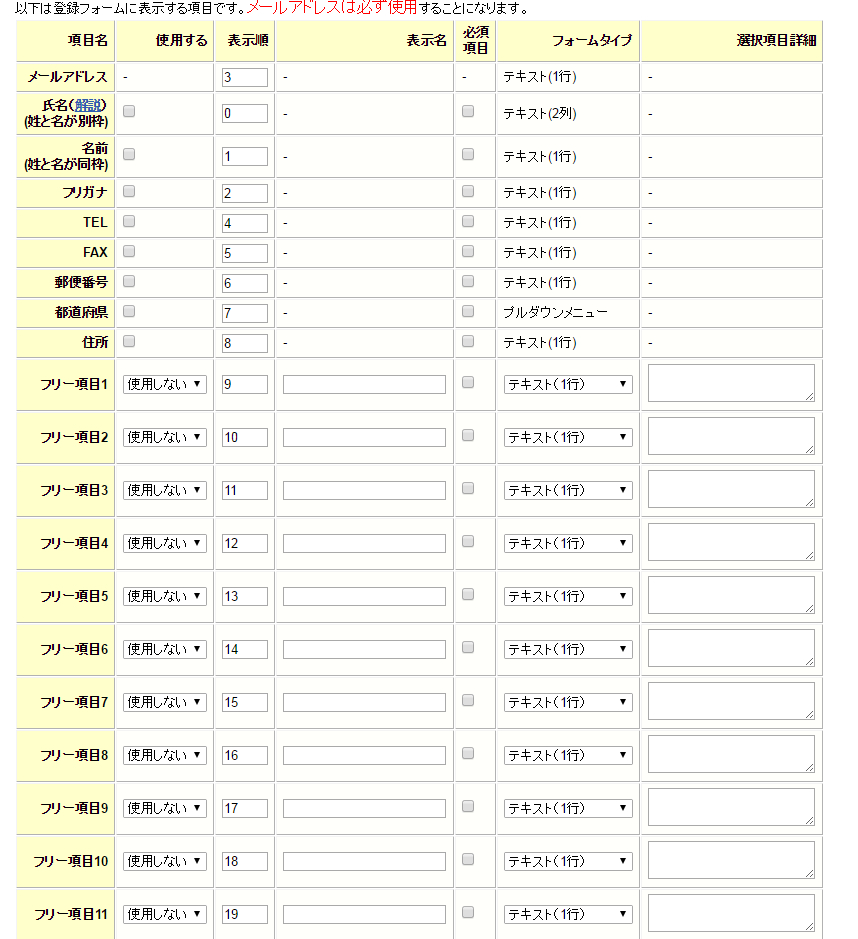
基本的に必要なのは
メールアドレス
名前(多くの方がHNだと思うので姓と名は分ける必要はありません。)
メルマガの特色や用途に合わせたフリー項目
です。
フリー項目については、
あなたのブログのジャンルや、
あなた自身の方針などで自由に決めて大丈夫ですが、
最初のうちはまだ方向性やアフィリエイトへの知識自体が少なく、
下手なものを付けてしまうと逆効果になってしまうので、
はじめのうちは何も付けない方がいいでしょう。
全ての設定を終わったら、
ページの一番下にある「設定」をクリックして終わります。
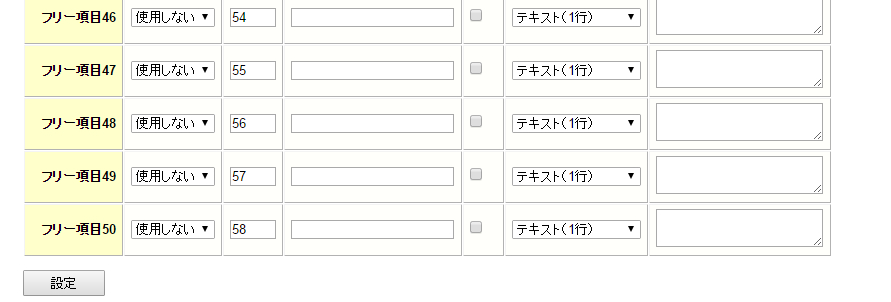
すると、アスメル管理画面の「シナリオ管理」のページに、
自分の登録しているシナリオが表示されます。
これで新しいシナリオの作成は終わりましたが、
最後にフッターやヘッダーを付けます。
アフィリエイト目的でのメルマガは、
「特定電子メール法」により、
表示義務を定められている項目があります。
こればっかりは法律で表示しないといけないので、素直に表示しましょう。
表示義務があるのは
本名
住所
メルマガ解除ができるURL
です。
また、オプトインを取るということも必須です。
これが無いと勝手にメルマガに登録された!という苦情が発生し、
特定電子メール法違反になってしまいます。
必ずメルマガには特定電子メール法に沿った表記をしましょう。
情報を載せるのはヘッダーよりはフッターの方がいいですね。
私のメルマガも当然こういった表記をしていますので、
参考にするのも良いですね。
私のメルマガ
これで、最初に設定すべきものは全て終わりです。
ここまで読んで頂きありがとうございます。
お疲れ様でした。